Дополнительные звуковые дорожки часто используются для просмотра фильмов. Как правило, аудиофайл – это трек с переводом фильма на определенный язык. Устанавливая её в видео можно получить иностранную версию для изучения языка. Поэтому многие пользователи интересуются, как добавить аудиодорожку в VLC.
Для поиска дополнительных озвучек фильма в формате MP3, WAV достаточно воспользоваться любым поисковиком. Существует масса сайтов, с который можно загрузить файлы субтитров, иностранных и оригинальных озвучек в одноголосом или многоголосом формате.
Замена звукового трека в VLC
После поиска и скачивания нужного аудиофайла, следует определиться со способом добавления стороннего трека в видео. Решить эту проблему можно без использования дополнительного ПО для монтажа. Достаточно использовать плеер VLC.
VLC – это свободный программный продукт для работы с видео и музыкой. Рассмотрим пример, как добавить аудиодорожку в VLC:
- Откройте видео в плеере.
- Разверните вкладку меню «Аудио»-«Аудиодорожка».
- В выпадающем списке будет отображен только тот трек, который изначально «вшит» в файл, в нашем случае «Дорожка 1». Отключите её.
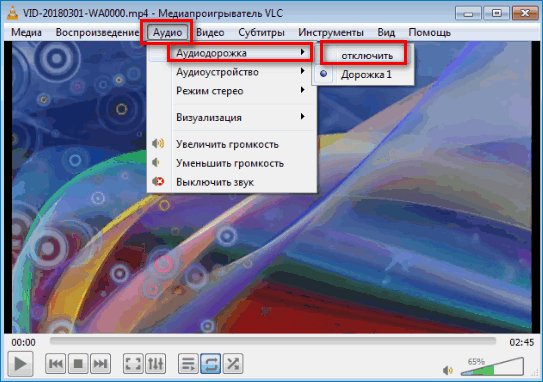
- Перейдите в меню «Медиа» и выберите пункт «Открыть файлы».
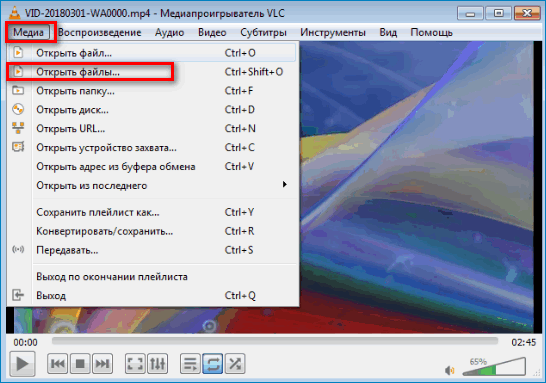
- Нажмите на клавишу «Добавить» для того, чтобы перейти на новое окно выбора файлов.
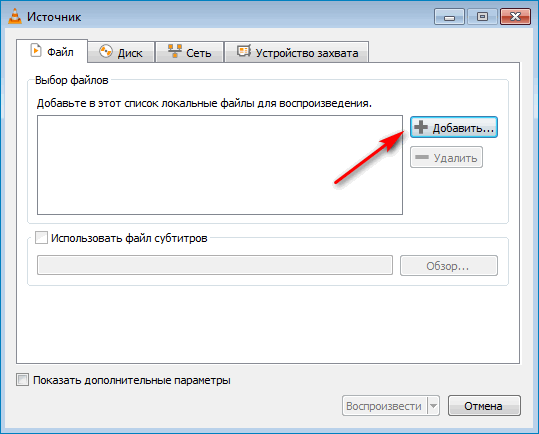
- Нажмите на выбранную аудиозапись, затем на кнопку «Открыть».
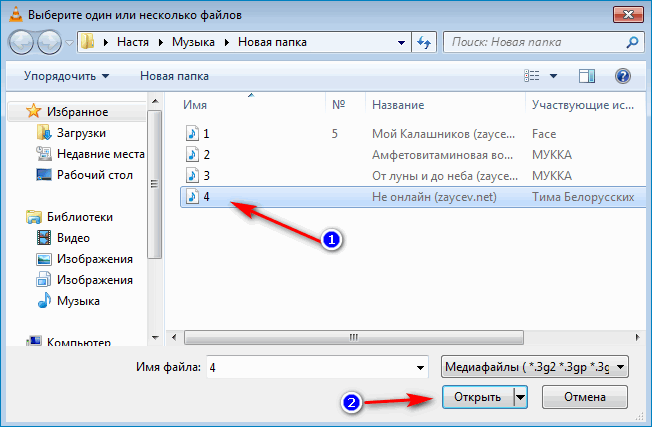
- Поставьте галочку, как показано на скриншоте.
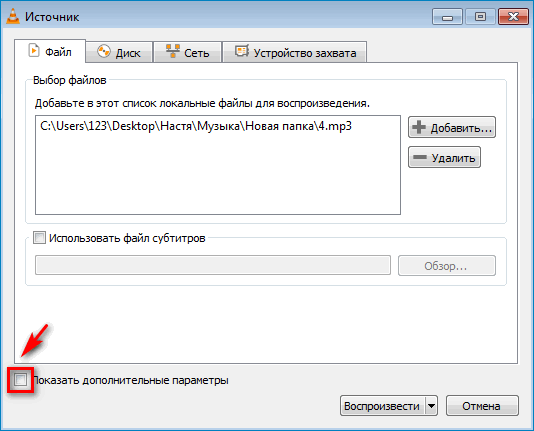
- Щелкните «Параллельно проигрывать другой медиафайл». Затем нажмите «Обзор» для того, чтобы отобразить список доступных файлов.
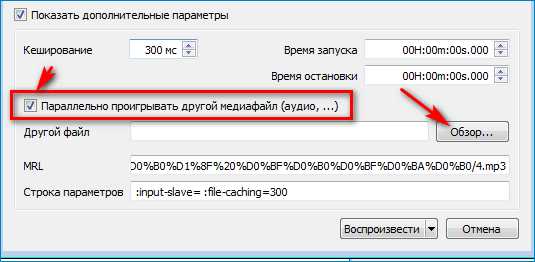
- Снова нажмите кнопку «Добавить» и выберете нужный файл.
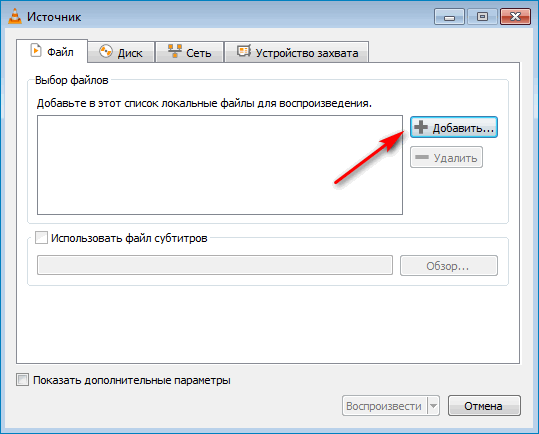
- Для выхода из меню «Источник» нажмите на «Воспроизвести». Также, вы можете настроить, с какого момента фильма начинать проигрывание внешней дорожки.
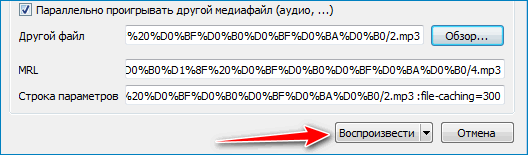
Чтобы в VLC подключить созданную только что другую звуковую дорожку, кликните на вкладку «Аудио» и выберите объект «Дорожка 2».
Заметьте, требования к формату дорожки отсутствуют. Вы можете использовать любое расширение, оно будет без проблем прочитано приложением и добавлено к основному содержимому видео. После выключения документа аудио не сохраняется и в другом плеере вы будете слышать первоначальную версию перевода.
Не сложно разобраться в том, как в VLC подключить другую звуковую дорожку. Процесс не трудный, не занимает много времени и приносит массу развлечений и удобств.
Для поиска дополнительных озвучек фильма в формате MP3, WAV достаточно воспользоваться любым поисковиком. Существует масса сайтов, с который можно загрузить файлы субтитров, иностранных и оригинальных озвучек в одноголосом или многоголосом формате.





